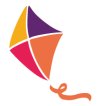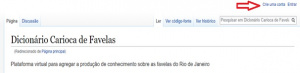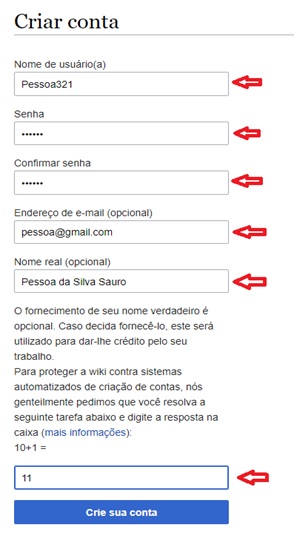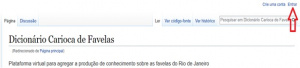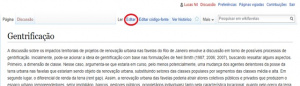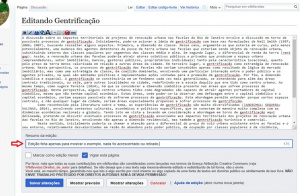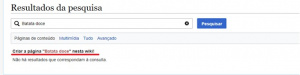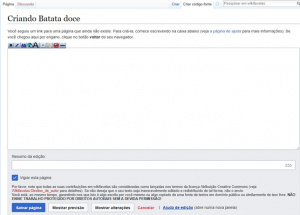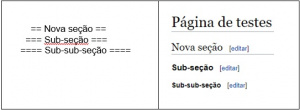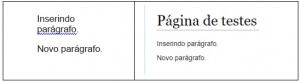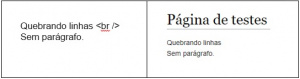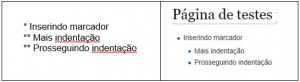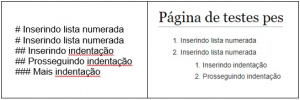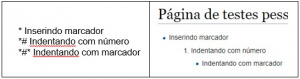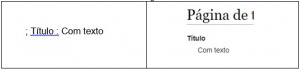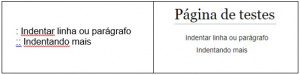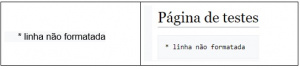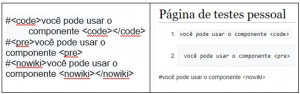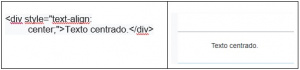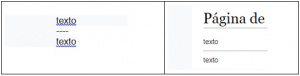Ajuda:Criar um verbete: mudanças entre as edições
Por equipe do Dicionário de Favelas Marielle Franco
Sem resumo de edição |
Sem resumo de edição |
||
| Linha 86: | Linha 86: | ||
* Para inserir marcadores, basta colocar asterisco antes do texto. | * Para inserir marcadores, basta colocar asterisco antes do texto. | ||
**Mais asteriscos significam mais | **Mais asteriscos significam mais indentação. | ||
[[Arquivo:Img12.jpg|miniaturadaimagem|centro]] | [[Arquivo:Img12.jpg|miniaturadaimagem|centro]] | ||
| Linha 107: | Linha 107: | ||
[[Arquivo:Img15.jpg|miniaturadaimagem|centro]] | [[Arquivo:Img15.jpg|miniaturadaimagem|centro]] | ||
==== Indentação ==== | |||
:Dois pontos servem para indentar linha ou parágrafo. | |||
::Dois pontos duas vezes serve para indentar mais. | |||
[[Arquivo:Img16.jpg|miniaturadaimagem|centro]] | |||
==== Não formatar ==== | |||
* Comece uma linha com espaço, para que você possa escrever o que quiser sem que haja influência da formatação. Esta técnica pode ser útil para colagem de texto pré-formatado, descrição de algoritmos, código fonte de programas e arte ascii. | |||
[[Arquivo:Img17.jpg|miniaturadaimagem|centro]] | |||
==== Mostrar código na wiki ==== | |||
* Há três maneiras para exibir o código wiki, ao invés de formatação: | |||
[[Arquivo:Img18.jpg|miniaturadaimagem|centro]] | |||
==== Centrar texto ==== | |||
* Para centrar o texto, basta escrever um pequeno código: | |||
[[Arquivo:Img19.jpg|miniaturadaimagem|centro]] | |||
==== Linha horizontal ==== | |||
* Fazendo uma linha horizontal de divisão de textos. | |||
[[Arquivo:Img20.jpg|miniaturadaimagem|centro]] | |||
Edição das 01h36min de 6 de fevereiro de 2019
Criar uma conta
- Selecione a opção no canto superior direito, como na imagem abaixo:
- Após isso, preencha corretamente os dados:
Fazer login
- Selecione a opção no canto superior direito, como na imagem abaixo:
- Preencha os dados de forma correta e faça o login.
Fazer pesquisa de verbetes
- No canto superior direito, você vai encontrar uma barra de pesquisa.
- Nela você vai digitar o assunto desejado.
Caso já exista um verbete sobre o assunto
- Verifique se pode ser acrescentado algum conteúdo.
- Caso a resposta seja sim.
- Estando logado em sua conta, clique na opção editar, como na imagem abaixo:
- Modifique o testo com as alterações que achar necessária, lembrando sempre de respeitar o conteúdo de outros autores anteriores.
- E não se esqueça de fazer um resumo do que foi modificado na edição e para qual o fim foi feita essa modificação, como na imagem abaixo:
- Salve a alteração e o verbete atualizado será publicado.
Caso não exista um verbete sobre o assunto
- Crie um verbete sobre o assunto.
- Quando você pesquisar o assunto e não existir uma página, aparecerá a opção criar uma página sobre o assunto, como na imagem abaixo:
- Clique no nome do tema entre aspas e será redirecionado para a nova página sobre aquele tema, como abaixo:
- Acrescente o máximo de informações possíveis de forma clara e coesa.
Como editar e formatar um verbete
- Para acompanhar esta parte do manual, você pode praticar na página testes do WikiFavelas.
- Para todas as edições, usaremos alguns códigos, mas fique tranquilo, é bem simples.
Inserindo sessões
- Para inserir seções, basta escrever o código a seguir e o resultado será o que está na imagem ao lado.
Novo parágrafo
- Um final de linha apenas é usado para separar frases dentro de um parágrafo.
- Um novo parágrafo é criado pressionando-se duas vezes a tecla enter no seu teclado.
- Ou seja, para iniciar outro parágrafo tem de haver uma linha em branco entre as frases.
Quebrar linhas
- É possível quebrar linhas sem criar um novo parágrafo.
Lista com marcadores
- Para inserir marcadores, basta colocar asterisco antes do texto.
- Mais asteriscos significam mais indentação.
Lista numerada
- Para inserir uma lista numerada, a única coisa que difere do marcador é o "#".
Lista combinada
- É possível combinar as duas listas.
Título com texto
- Adicionar um título e escrever um texto logo abaixo:
Indentação
- Dois pontos servem para indentar linha ou parágrafo.
- Dois pontos duas vezes serve para indentar mais.
Não formatar
- Comece uma linha com espaço, para que você possa escrever o que quiser sem que haja influência da formatação. Esta técnica pode ser útil para colagem de texto pré-formatado, descrição de algoritmos, código fonte de programas e arte ascii.
Mostrar código na wiki
- Há três maneiras para exibir o código wiki, ao invés de formatação:
Centrar texto
- Para centrar o texto, basta escrever um pequeno código:
Linha horizontal
- Fazendo uma linha horizontal de divisão de textos.